1 réglage de la distribution, 2 f2 réglage automatique on / off, 1 réglage de la distribution 13.2 – ARAG Bravo 400S Seletron Manuel d'utilisation
Page 70: Réglage automatique on / off, 3 importation et utilisation d'une cartographie de, Prescription
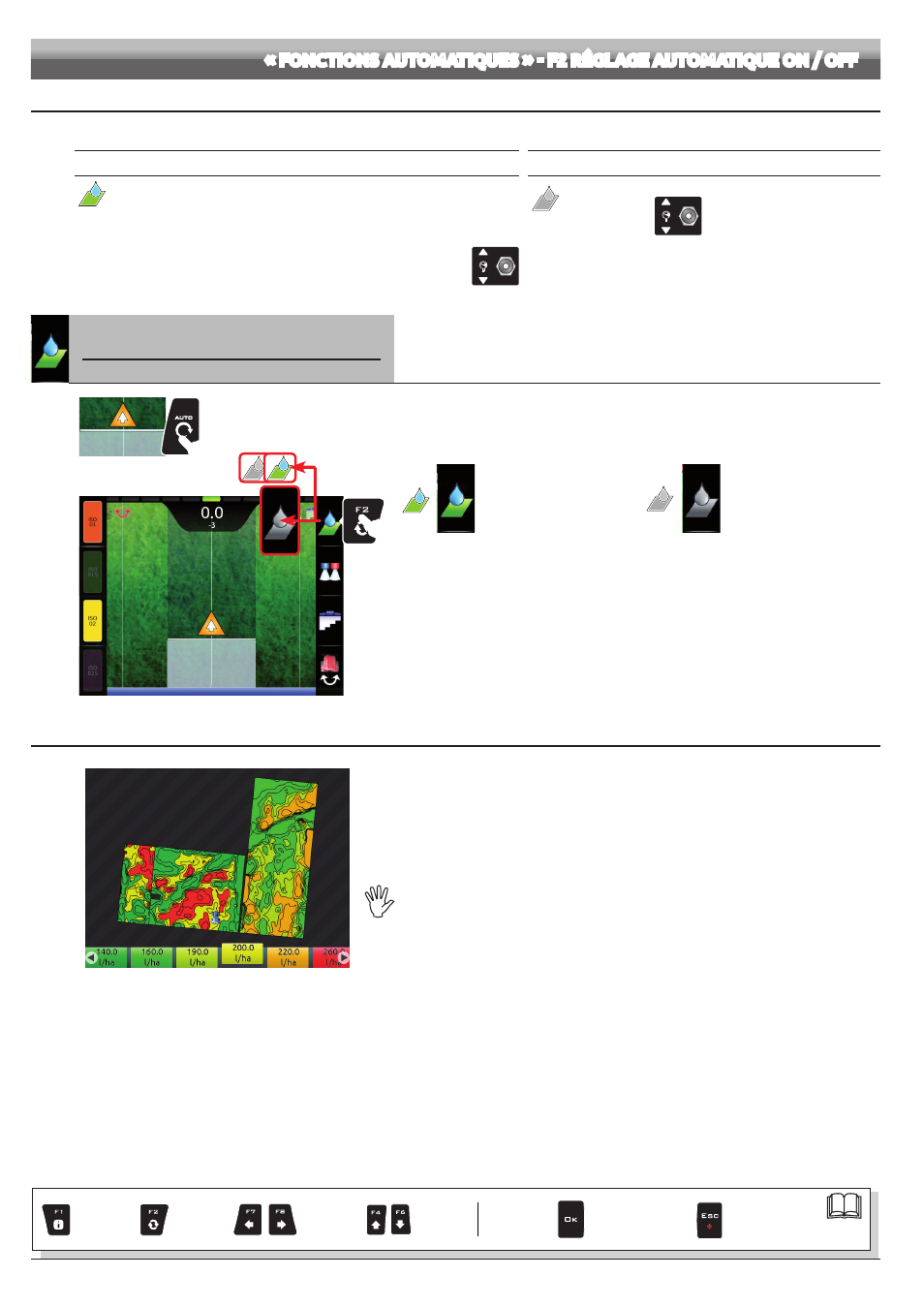
70
« FONCTIONS AUTOMATIQUES » - F2 RÉGLAGE AUTOMATIQUE ON / OFF
13.1
Réglage de la distribution
Bravo 400S est en mesure de gérer la distribution des produits chimiques, grâce à la fonction de réglage automatique (par. 13.2, DEFAULT : ON).
RÉGLAGE AUTOMATIQUE ON
RÉGLAGE AUTOMATIQUE OFF (MANUEL)
Bravo 400S maintient le dosage programmé constant, indépendamment des
variations de vitesse et de l'état des tronçons de rampe.
Le réglage du dosage doit se faire manuellement à l'aide du
déviateur spécial
(par. 12.2).
Dans ce cas, le dosage peut être programmé au moyen de la fonction spéciale
(par. 16.1), ou en téléchargeant une cartographie de prescription (par. 13.3) d'une
mémoire externe (carte SD ou clé USB).
Si nécessaire, pendant la pulvérisation, il est possible d'intervenir sur le déviateur
correspondant (par. 12.2) pour adapter la pulvérisation aux conditions de la
culture, en augmentant ou en diminuant temporairement le dosage jusqu'à ± 50 %.
13.2
F2
Réglage automatique ON / OFF
Active / désactive le réglage automatique de la distribution (DÉFAUT : ON).
1
2
Fig. 238
1 Depuis la page-écran de guidage appuyez sur la touche
Auto
.
2 Appuyer sur la touche
F2
(Fig. 238) pour pouvoir activer ou désactiver le réglage automatique.
Réglage
automatique ON
Réglage
automatique OFF
13.3
Importation et utilisation d'une cartographie de prescription
Fig. 239
Bravo 400S est en mesure de varier la distribution en utilisant les données contenues dans une « carte
de prescription » qui indique exactement la quantité de liquide à pulvériser en chaque point du champ.
Grâce à des logiciels spéciaux d'analyse et de simulation on réalise cette carte, dans laquelle
est définie, position par position, la dose à appliquer pour un rendement optimal du terrain avec
le moindre gaspillage de matériel et de temps.
Pour faire en sorte que Bravo 400S puisse lire et utiliser les informations collectées, il faut
quelques conditions de base :
- La cartographie de prescription doit avoir le format « Shapefile ESRI
®
».
- Le champ de la base de données contenant l'indication de la dose à appliquer dans
les différentes zones doit être nommé « Rate ».
- La présence de champs supplémentaires dans la base de données est admise, à condition
qu'ils ne contiennent que des valeurs numériques (la présence éventuelle de caractères
alphabétiques en empêchera l'importation correcte).
ESRI® est une marque déposée de ESRI, Californie, USA
À ce stade, il faut transférer la carte de prescription d'une des mémoires externes (carte SD ou clé USB) à Bravo 400S :
• Créez un nouveau dossier avec le nom « maps » sur la mémoire utilisée.
• Sauvegardez la carte dans le dossier que vous venez de créer.
• Copiez la carte sur la mémoire interne, avec le menu Cartographies > Copier sur mémoire interne (de la carte SD par. 14.4.2, ou depuis la clé
USB par. 14.4.3).
• Exécutez une parmi les fonctions du menu « Home » :
Continuer dernier traitement (par. 14.1),
Nouveau traitement (par. 14.3) ou
Reprendre traitement (par. 14.5).
• Depuis la page-écran de début traitement sélectionnez la carte de prescription à utiliser.
• Procédez au traitement : Bravo 400S se chargera d'appliquer, selon la position détectée par le récepteur GPS, la donnée de dosage appropriée à
la surface que vous êtes en train de traiter (Fig. 239).
Si le tracteur se trouve sur une surface « noire » de la carte, c'est-à-dire sans une indication du dosage, Bravo 400S interrompt la pulvérisation en
gérant chaque tronçon en particulier.
Par.
Quitte la fonction
ou la modification
de la donnée
Valide l'accès
ou la modification de
la donnée
Défilement
(GCHE /
DRTE)
Efface le
caractère
sélectionné
Incrément /
décrément
des données
Défilement
(EN HAUT /
EN BAS)
Saisit le
caractère
sélectionné